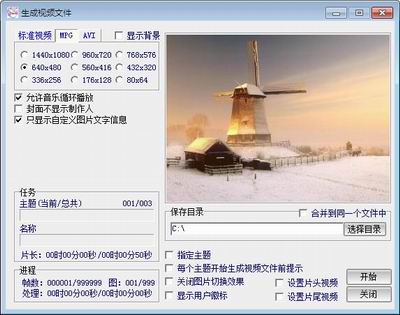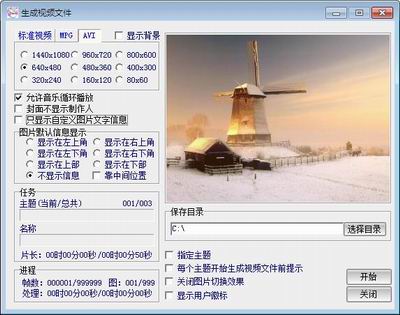| 4.13 生成视频文件 |
|
需要刻录VCD、SVCD、DVD或自定义大小的MPG格式视频文件时,首先要生成对应的视频文件。按  按钮进入视频生成界面。 按钮进入视频生成界面。
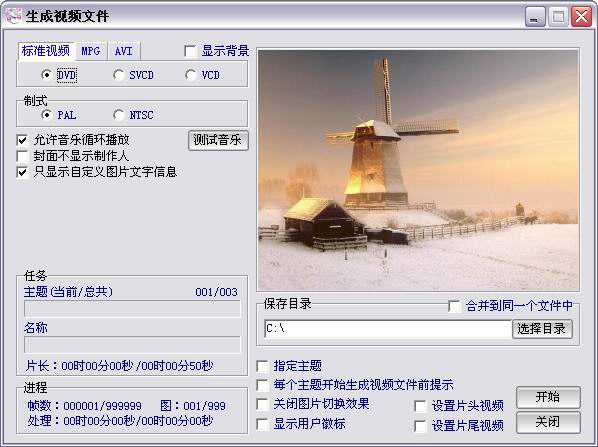
设定要生成视频的类型、制式、字幕等。在没有注册的版本中,生成的视频文件将有“系统未注册”的水印提示。 假如对于那些不能完全填充画面的图片,需要以一张背景图片填充,则将“显示背景”打勾,否则 以黑色填充背景。 假如只需要生成某一个主题的视频文件,可以将“指定主题”打勾,此时系统将弹出主题选择的对话框,选择需要处理的主题即可。 假如需要在每个主题生成前提示用户,请将“每个主题开始生成视频文件前提示”选项打勾。 假如生成的视频文件时图片之间的切换不需要执行切换效果,则将“关闭图片切换效果”打勾。 还可以在您生成的视频文件中加上您的标志(就像电视中的台标)。此标志固定显示在左上角,图片要求大小<=32x32,色彩不限,建议为.bmp或.ico文件,系统默认左下脚那点的颜色为图标的透明色。

注意:在转换过程中,请不要做其他的工作,以保证系统的正常显示。转换过程中,时间一长,屏幕可能不及时刷新,这不要着急,系统是在正常的运行着的。此时您只需等待其完成即可。假如需要中断系统的处理,只要按“停止”即可。 |
|
|||
|
http://www.hfjsj.com Email:zdh@163.com |